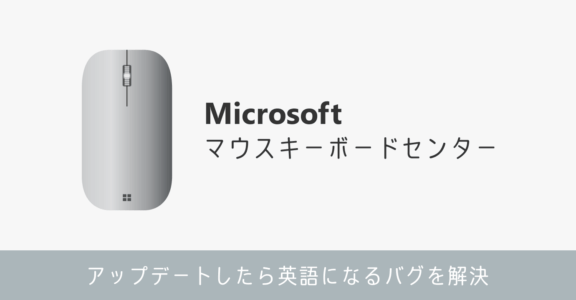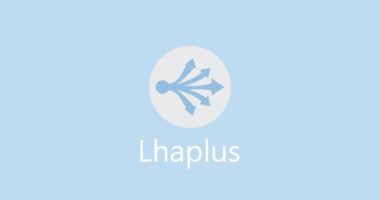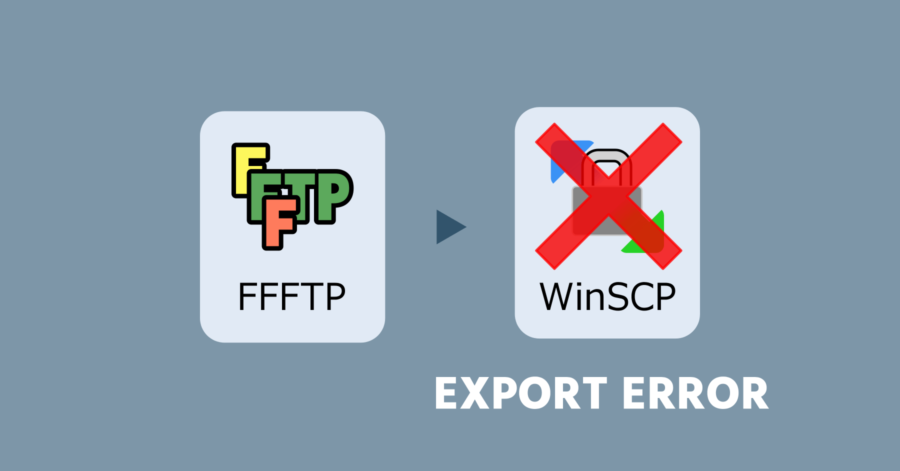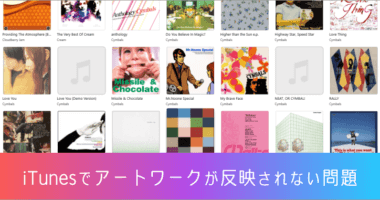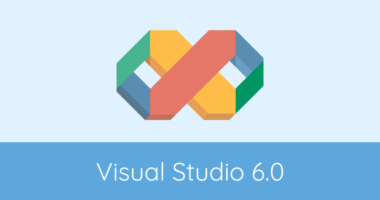illustrator CC で文字の外側に枠線をつける方法!線の位置「線を外側に揃える」が選択できない問題を解決する

イラストレーターの文字装飾における、次のような問題を解決する方法を紹介します。
- 文字の外側に枠線をつけたい
- 文字の内側に枠線が入ってきてしまう
- 線の位置「線を外側に揃える」が選択できない

文字の枠線が外側に指定できない理由
線の位置「線を外側に揃える」は選択不可
テキストのオブジェクトを選択してアピアランスの [線] をクリックして開くと、線の詳細が設定できます。ここでは先端や角の形状、そして線の位置を変えられるメニューが用意されています。
しかし文字の場合は線の位置が変更できない仕様になっています。
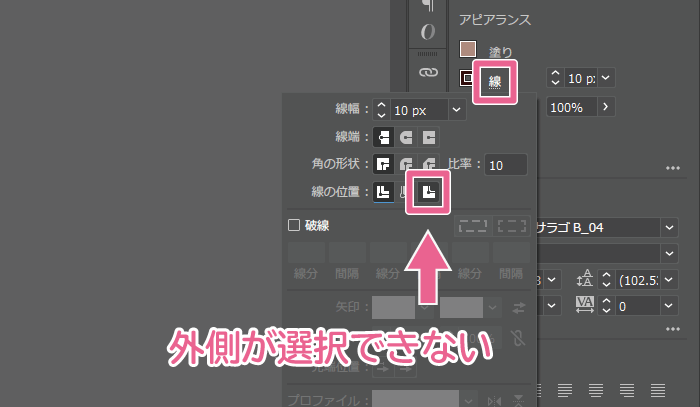
外側に線を指定できないのはテキストだけ
このようにオブジェクトの外側に線を配置できないのは、テキストオブジェクトに限った話です。一般的な図形オブジェクトやベクター曲線で書かれたもの、そしてアウトライン化されたテキストであれば指定可能です。
しかし文字をアウトライン化してしまうと、テキスト内容の変更が大変になります。そこでアウトライン化せずに文字の外側に枠線を付ける簡単な方法を紹介します。
文字の外側に枠線を付ける方法
結論として [塗り] が [線] よりも上のレイヤーに来れば、線の太さ関係なく塗りの範囲が保持される状態になります。
アピアランスで塗りと線の順番を入れ替える
該当のテキストを選択し、アピアランス項目の右下にある [] からアピアランスパネルを開きます。
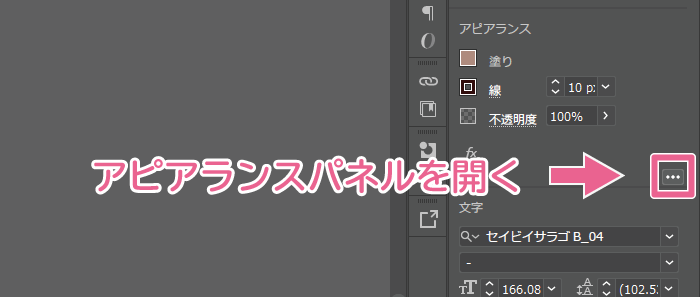
新規線を追加。
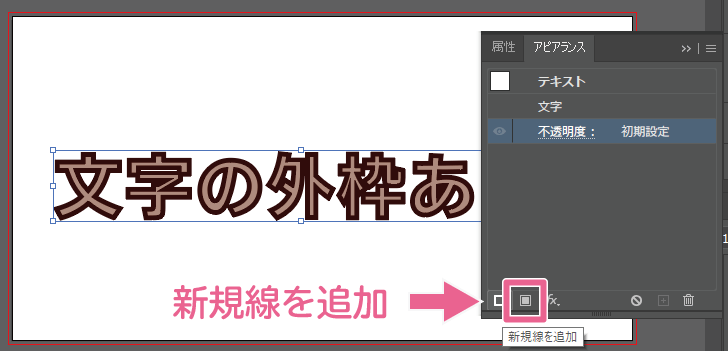
[線] と [塗り] が追加されます。[塗り] をドラッグ&ドロップして [線] の上に移動。これで塗りと線のレイヤーの上下関係が入れ替わりました。
![[塗り]をドラッグ&ドロップで[線]の上に移動する](https://nj-clucker.com/wp-content/uploads/2020/07/illustrator-font-outline-issue06.png)
あとはそれぞれ色を設定するだけ。なお表示される外枠は指定したピクセル数の半分になります。残りの半分は塗りの下に隠れているので、枠のサイズ指定についても一緒に見直すようにしましょう。
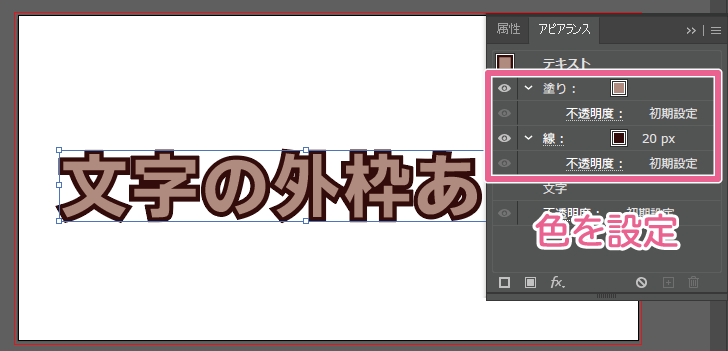
修正前後を比べると、文字の見栄えが圧倒的に良くなりました。文字の塗りの範囲がきちんと保持されるので、同じフォントサイズとは思えないほど文字がはっきりと浮かび上がっています。

ここでは太字フォントを例に解説しましたが、細字のフォントでもあからさまに効果は実感できます。文字の枠線装飾に悩んでいる方は試してみてください。
以上、illustrator CC で文字の外側に枠線をつける方法でした。